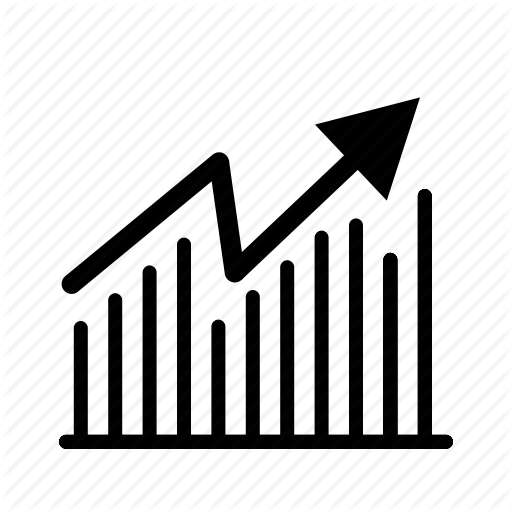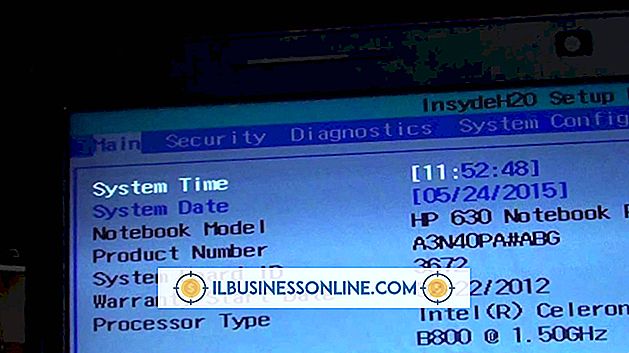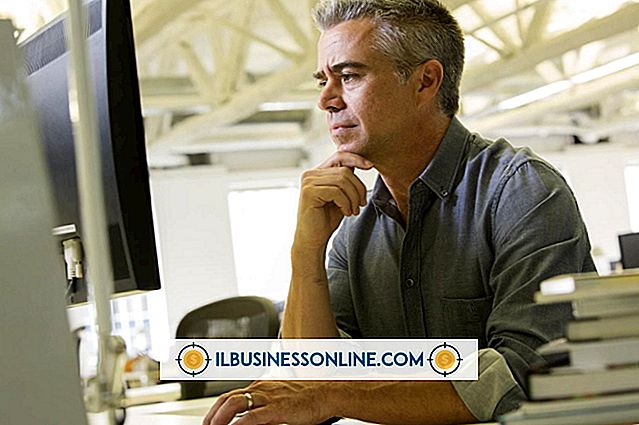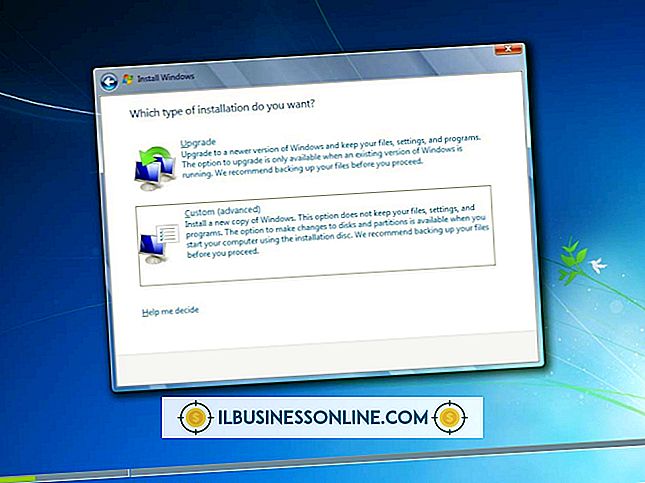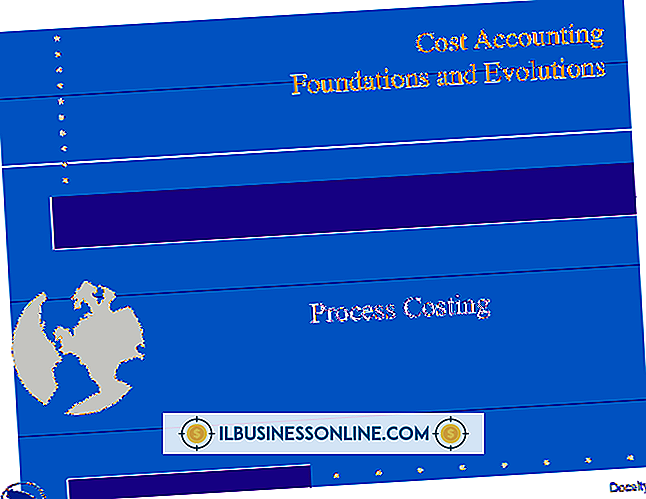Vista ile Satış Noktası Nasıl Kullanılır?

Bazı işletmeler müşterilerin satışlarını artırmak için basit bir kasa ile çok iyi idare ederken, diğerleri sadece gerçek bir satış noktası sisteminin sağlayabileceği gelişmiş özelliklere ihtiyaç duyar. Bununla birlikte, tüccarların satışlara girmesine, makbuz basmasına, kredi kartı satın alımlarını doğrulamasına ve bilgilendirici raporlar çalıştırmasına izin veren entegre, hepsi bir arada çözümler çoğu zaman binlerce dolara mal oluyor. Ancak, Windows Vista çalıştıran bir bilgisayarınız varsa, hazır donanım ve yazılımı kullanarak kendi satış noktanızı oluşturabilirsiniz. Kendi Vista satış noktası sisteminizi oluşturmak, işletmeniz için önemli miktarda para tasarrufu yaparken en çok ihtiyaç duyduğunuz özellikleri seçmenize olanak sağlar.
Satış Noktası Yazılımını Seçin
1.
Çeşitli satış noktası yazılım uygulamalarını araştırın. Windows Vista tabanlı bilgisayarlara yükleyip kullanabileceğiniz Satış Noktası (POS) yazılımı söz konusu olduğunda, aralarından seçim yapabileceğiniz yüzlerce seçenek vardır. Tanınmış ticari satış noktası uygulamaları, Intuit QuickBooks Satış Noktası, MicroPOS ve Retail Plus'ı içerir. Ücretsiz bir POS çözümü arıyorsanız, FreePOS veya MyFreePOS'a bakın.
2.
Sizi ilgilendiren POS yazılımının bir değerlendirme kopyasını isteyin. Bazı POS yazılımı geliştiricileri, uygulamalarının deneme sürümlerini web sitelerinde ücretsiz indirme olarak sunsa da, çoğu kişi bir irtibat veya kayıt formu ile değerlendirme veya deneme kopyası talep etmenizi istiyor. Yazılımı talep ettikten sonra, geliştirici size programı bilgisayarınıza indirmenize izin veren bir bağlantı içeren bir e-posta gönderecektir.
3.
Değerlendirme yazılımını indirin ve bilgisayarınıza kaydedin. POS ihtiyaçlarınızı karşılayıp karşılamadığını belirlemek için değerlendirme sürümünü yükleyin. Varsa, geliştiriciye başvurun ve programın tam sürümünü satın alın. Bir lisans satın aldıktan sonra, uygulamanın tam sürümünü indirin ve bilgisayarınıza kaydedin. Ücretsiz bir POS uygulaması kullanıyorsanız, basitçe Web'den indirin ve PC'nize kaydedin.
Satış Noktası Donanımı Kur
1.
Windows Vista bilgisayarını kapatın. Klavye ve fareyi bilgisayardan çıkarın. Bir dokunmatik ekran bağlayacaksanız, monitörü de çıkarın.
2.
Barkod tarayıcı kablosunu bilgisayardaki PS / 2 klavyeye takın. Klavye kablosunu barkod tarayıcı kablosundaki doğrudan PS / 2 bağlantı noktasına takın. Barkod tarayıcısının geçiş portu yoksa (çoğunda bulunur), klavyeyi ve tarayıcıyı bilgisayardaki aynı PS / 2 portuna bağlamak için bir PS / 2 “Y” adaptör kablosu kullanabilirsiniz.
3.
Dokunmatik ekranın VGA kablosunu bilgisayarın arkasındaki mavi video çıkış bağlantı noktasına takın. Dokunmatik arabirim kablosunu bilgisayardaki boş bir USB bağlantı noktasına takın.
4.
USB veya paralel kabloyu makbuz yazıcısına bağlayın, ardından kablonun diğer ucunu bilgisayardaki ilgili bağlantı noktasına bağlayın.
5.
Bilgisayarı açın ve Windows'ta oturum açın. Windows'un yeni yazıcıyı ve dokunmatik ekranı izlemesi için birkaç dakika bekleyin. Windows Vista, ek yazılım olmadan birçok makbuz yazıcısını ve dokunmatik ekran monitörünü destekler. Bununla birlikte, Vista sizden bir sürücü isterse, uygun yükleme diskini optik sürücüye yerleştirin, ardından gerekli üçüncü taraf sürücülerini Windows'a yüklemek için yönergeleri izleyin. Windows Vista sizden isterse bilgisayarı yeniden başlatın.
6.
Nakit çekmecesinin tetik kablosunu çekmecenin arkasındaki telefon prizine takın, ardından kablonun diğer ucunu makbuz yazıcısının “CD”, “Çekmece” veya “CD Tetikleyici” bağlantı noktasına takın . Bu kablo, yazıcının, müşteri makbuzu yazdırıldıktan sonra nakit çekmecesini otomatik olarak açan bir komut göndermesini sağlar. Modern POS uygulamalarının çoğu, bu işlemi yapmak için gereken yazıcı komutlarını destekler.
7.
Kredi kartı terminalini banka veya servis sağlayıcı talimatlarına göre takın. Kredi kartı terminalini iş yerinizdeki ekstra bir telefon hattına bağlayın. Alternatif olarak, kredi kartı makinesini ve telefonu aynı duvar prizine bağlamak için bir ayırıcı adaptör kullanın.
Satış Noktası Yazılımı Kurma ve Yapılandırma
1.
İnternetten satın aldığınız veya indirdiğiniz POS uygulamasının tam sürümünü yükleyin. Uygulamayı yükledikten sonra istenirse bilgisayarı yeniden başlatın.
2.
Bilgisayardaki POS uygulamasını başlatın. Çoğu POS programı, uygulamayı ilk çalıştırdığınızda bir kurulum sihirbazı görüntüler. Makbuzlar, raporlar ve diğer belgeler için gereken işinizle ilgili bilgileri girmek için kurulum sihirbazı penceresindeki istemleri izleyin.
3.
POS uygulamasında “Seçenekler” veya “Tercihler” menü seçeneğini tıklayın. Yüklü donanım seçeneklerinizi seçin ve makbuzları yazdırmak için makbuz yazıcısını seçin.
4.
“Kalemler”, “Stok” veya “Envanter” menü çubuğu seçeneğini tıklayın. Müşterilere sattığınız ürünleri veya eşyaları girmek için programdaki talimatları izleyin.
5.
POS uygulamasını gerektiği gibi özelleştirin. Uygulamadaki kasiyerlerin, yöneticilerin ya da çalışanların nasıl kurulacağını öğrenmek için uygulamanın kullanım kılavuzuna bakın. Programda vergi oranlarını ve hesaplarını gerektiği gibi ayarlayın.
6.
“Satış”, “Yeni Satış” veya benzer şekilde adlandırılmış diğer menü seçeneğini tıklayın. Müşteri bilgilerini girin, ardından satış için öğeleri taramak için barkod tarayıcıyı kullanın. Satışı sonlandırmak için istemleri izleyin ve ardından müşteriden ödeme alın. Müşteri fişini yazdırmak için “Faturayı Yazdır” veya “Faturayı Yazdır” menü seçeneğini tıklayın.
Gerekenler
- Para çekmecesi (isteğe bağlı)
- Makbuz yazıcısı veya normal yazıcı
- Kredi kartı terminali (isteğe bağlı)
- Barkod tarayıcı (isteğe bağlı)
- Dokunmatik ekran (isteğe bağlı)
- PS / 2 “Y” kabloları (isteğe bağlı)
- Ekstra telefon hattı veya RJ-11 kablo ayırıcı adaptörü